NESABAMEDIA.COM – Bagi sebagian orang mungkin estetika atau kerapihan adalah hal yang nomor satu. Salah satu estetika yang mungkin bisa dilakukan di windows 10 adalah memindahkan Recycle Bin yang ada di desktop ke taskbar. Mungkin bagi sebagian orang dengan adanya Recycle Bin di layar desktop hal itu membuatnya cukup terganggu, sehingga mengharuskannya untuk memindahkannya.
Atau Anda memang adalah orang yang bertipe ingin layar desktop terlihat bersih tanpa ada satu shortcut pun, sehingga wallpaper Anda akan terlihat penuh. Untuk itu dengan memindahkan seluruh shortcut termasuk Recycle Bin adalah salah satu caranya.
Cara Pin / Menaruh Recycle Bin di Taskbar Windows 10
Sebenarnya secara bawaan Windows 10 tidak mengizinkan kita untuk memindahkan Recycle Bin ke Taskbar. Alasannya, karena di dekstop lebih mudah terlihat dan diakses.
Namun, jika PC atau laptop itu adalah milik Anda sendiri, mana mungkin Anda tidak tahu letak semua aplikasi kan? Langsung saja tanpa perlu berlama-lama, artikel ini akan menjelaskan langkah-langkah menaruh atau pun Recycle Bin di Taskbar dengan sangat mudah. Silakan di simak.
1. Langkah pertama, silakan Anda buat folder baru di desktop. Caranya dengan klik kanan pada desktop lalu pilih New kemudian klik Folder. Seperti yang ditunjukkan pada gambar di bawah ini.
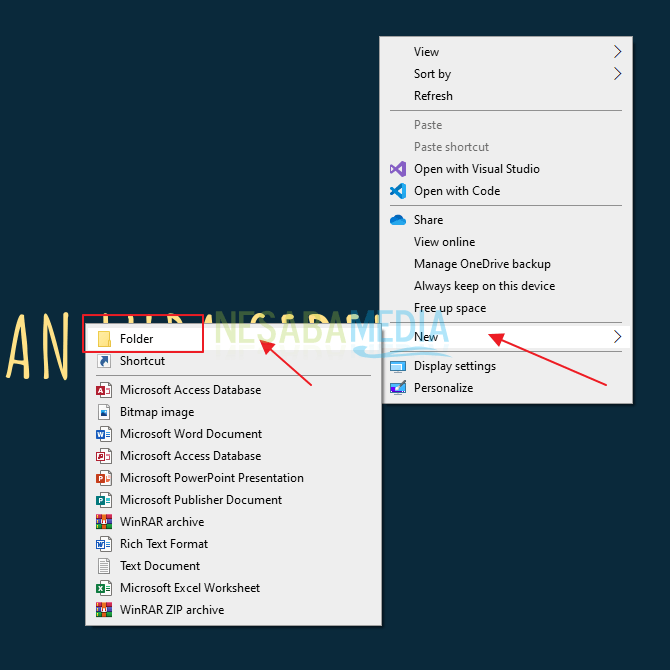
2. Lalu, silakan Anda rename namanya menjadi Recycle Bin. Seperti yang ditunjukkan pada gambar di bawah ini.

3. Lalu, silakan Anda masukkan shortcut Recycle Bin yang ada logonya ke dalam folder Recycle Bin. Seperti yang ditunjukkan pada gambar di bawah ini.
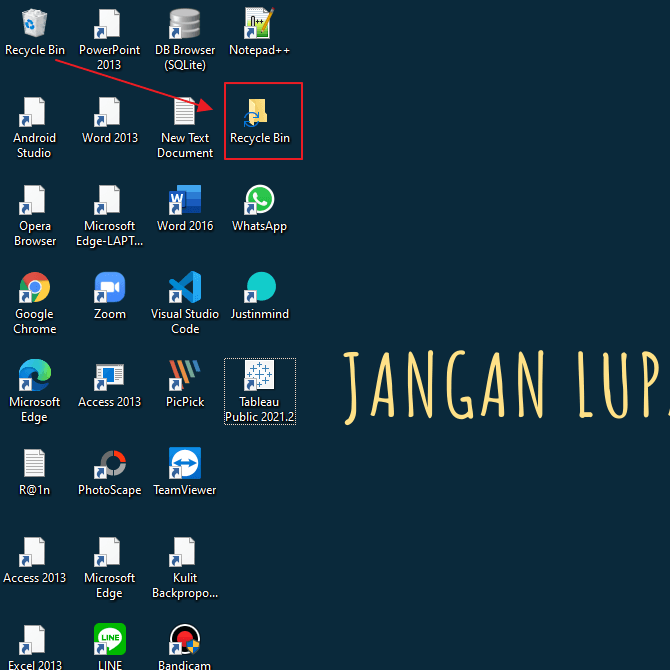
4. Kemudian, silahkan Anda pindahkan folder Recycle Bin ke dalam folder Documents agar lebih aman. Awalnya folder Recycle Bin berada di folder Desktop, silakan Anda copy paste kan saja ke folder Documents. Seperti contoh gambar di bawah ini.
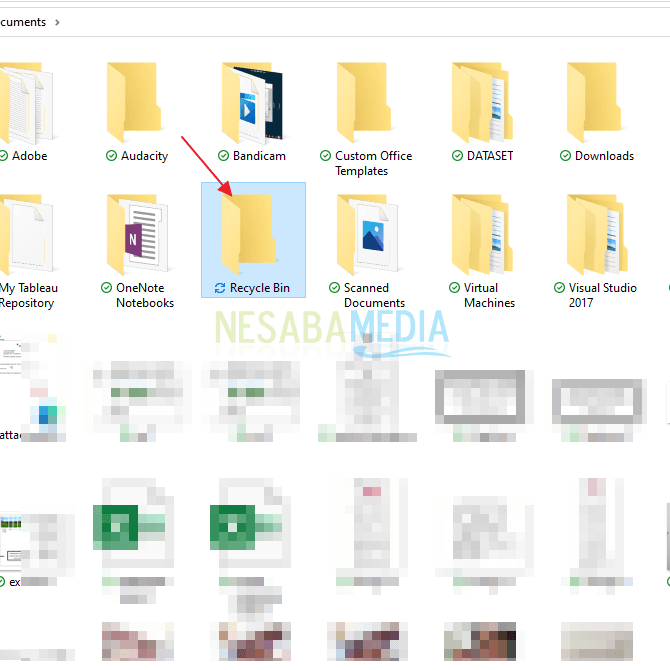
5. Kemudian, silakan Anda klik kanan pada taskbar, lalu silakan Anda klik Lock the taskbar agar centang atau ceklisnya hilang. Seperti yang ditunjukkan pada gambar di bawah ini.
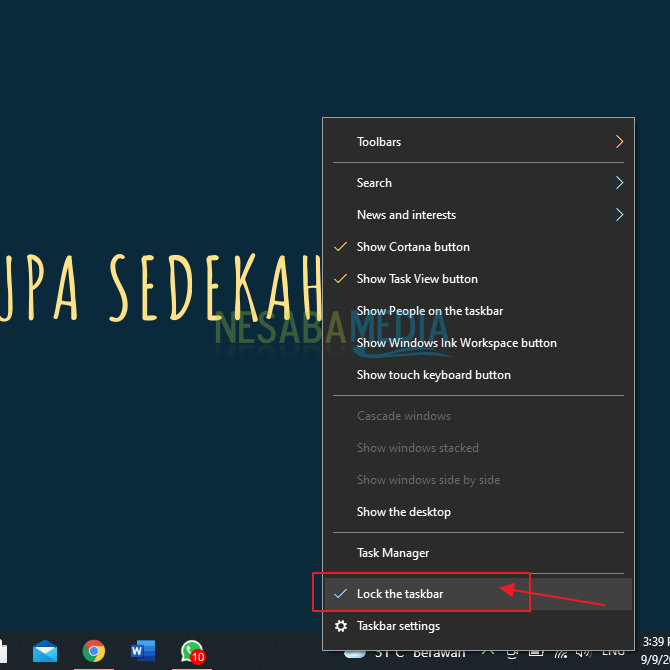
6. Lalu, silakan Anda klik kanan lagi pada taskbar, kemudian silakan pilih Toolbars, lalu silakan klik New Toolbar … Seperti yang ditunjukkan pada gambar di bawah ini.
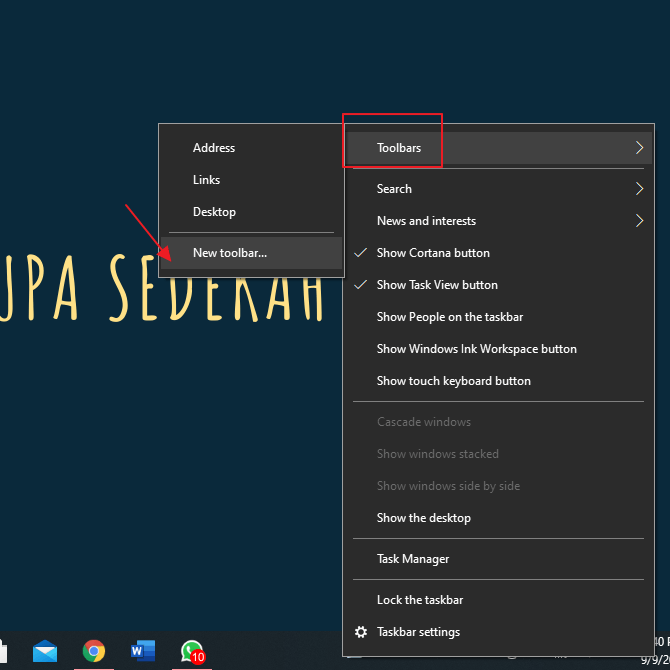
7. Kemudian, silakan Anda pilih folder Recycle Bin tadi yang ada di dalam folder Documents. Setelah itu silakan Anda klik Select Folder. Seperti yang ditunjukkan pada gambar di bawah ini.
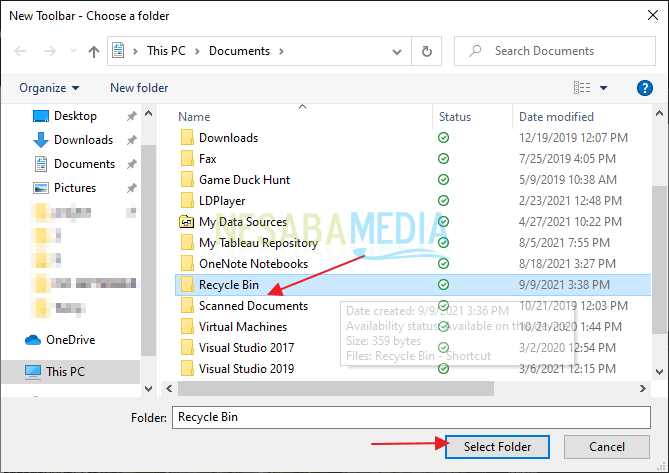
8. Nah, maka Recycle Bin Anda akan muncul di taskbar. Namun, hanya sebuah tulisannya saja bukan logonya. Jika ingin menggantinya menjadi sebuah logo Recycle Bin, silakan Anda klik kanan.
9. Lalu, pilih View kemudian silakan pilih Large icons. Seperti yang ditunjukkan pada gambar di bawah ini.
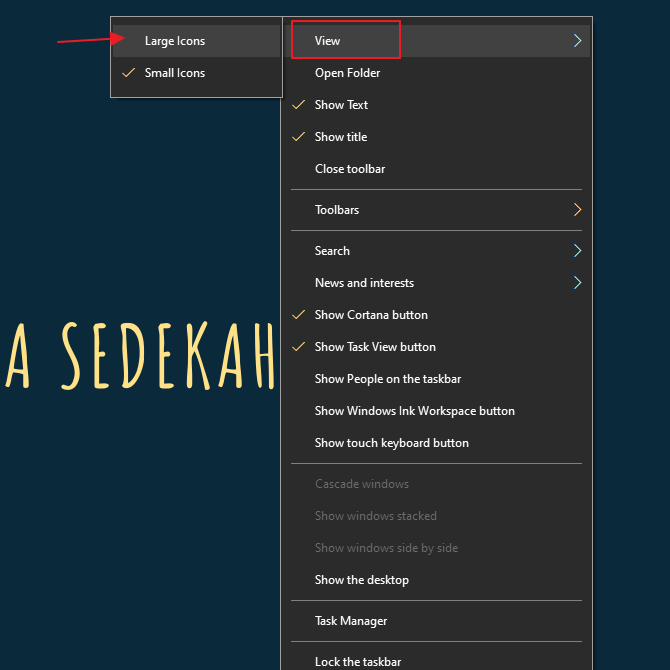
10. Lalu, silakan klik kanan lagi kemudian klik Show text dan Show title. Seperti pada gambar di bawah ini. Pastikan ceklis atau centangnya hilang.
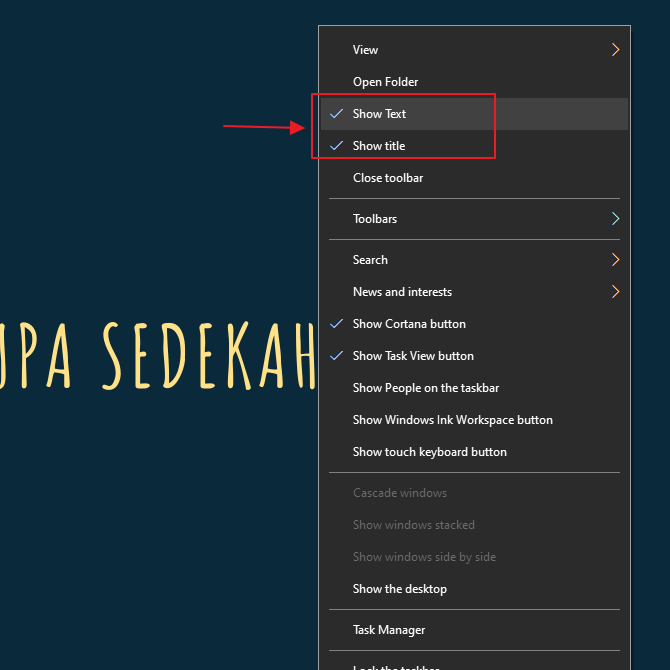
11. Dan selesai. Ikon Recycle Bin Anda sudah muncul di taskbar.
12. Jika Anda ingin memindahkan Recycle Bin ke bagian paling depan, silakan Anda geser saja garis pemisah seperti yang ditunjukkan gambar di bawah ini sampai ke bagian paling kiri.
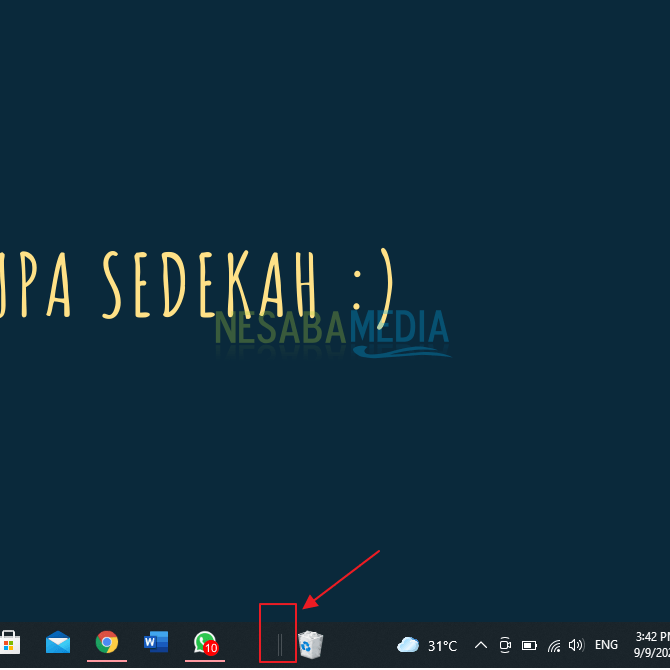
13. Nah, maka Recycle Bin Anda akan pindah ke depan. Seperti contoh gambar di bawah ini.
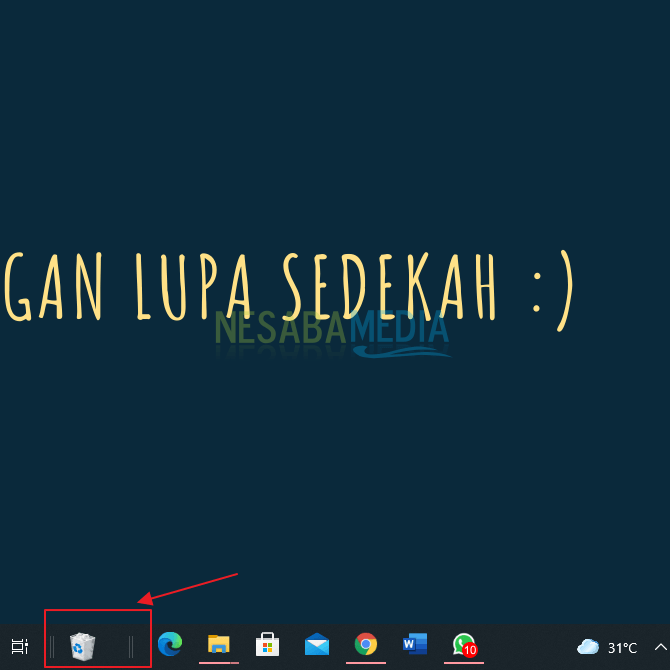
14. Jika sudah selesai, maka Anda bisa menguncinya kembali dengan cara klik kanan pada taskbar lalu klik Lock the taskbar. Seperti yang ditunjukkan pada gambar di bawah ini.
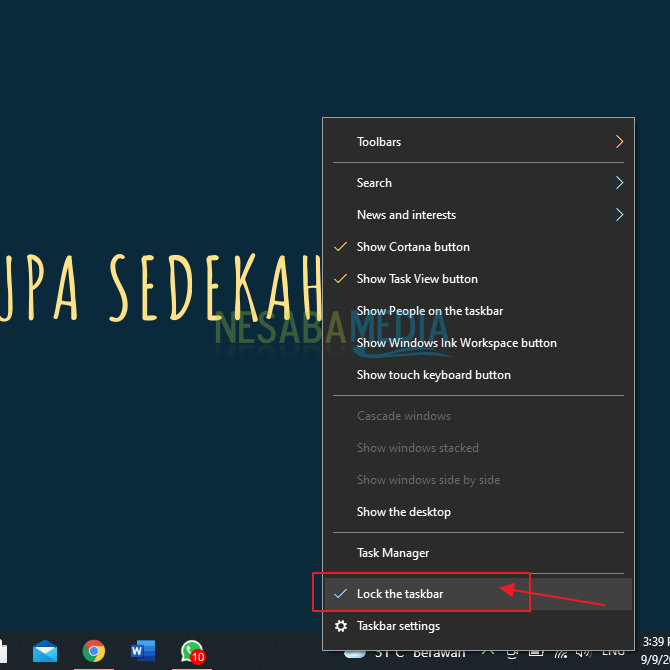
15. Selesai
Sekian artikel kali ini yang membahas tentang bagaimana cara Pin atau menaruh Recycle Bin di taskbar Windows 10. Semoga artikel ini dapat membantu dan bermanfaat bagi Anda. Terima kasih 🙂
- Cara Install Postgresql di Windows 10 untuk Pertama Kali
- Cara Mengatasi Sorry, you can’t view or download this file at this time.
- Cara Mematikan Panda Antivirus Secara Sementara Pada Laptop / PC
- Cara Mengatasi Limit Google Drive dengan Mudah dan Terbukti Berhasil
Editor: Muchammad Zakaria
Download berbagai jenis aplikasi terbaru, mulai dari aplikasi windows, android, driver dan sistem operasi secara gratis hanya di Nesabamedia.com:

Si pecinta hujan dan penikmat kopi yang suka duduk dalam lamunan sambil menghayal mimpi – mimpinya yang akan menjadi kenyataan.







